¿Cómo pasar música al iPhone 7 o iPhone 7 Plus?
“¿Cómo puedo pasar música a mi iphone 7 plus? Sin necesidad de descargar iTunes en mi pc. Ayuda.”
Son muchos los cibernautas que aún no saben muy bien como pasarle música a un iPhone 7 o 7 Plus. Si tienes un iPhone, seguramente ya tienes claro que iTunes es la plataforma que nos permite descargar canciones mediante su tienda. Lo que quizás no sabías es que esta no es la única opción para transferir este tipo de archivos. Por eso, aquí te daremos otra opción y algunos trucos para gestionar tu música… ¡Sigue leyendo!
- Método 1: Pasar música a un iPhone 7/7 Plus sin iTunes
- Método 2: Pasar música al iPhone 7 Plus o iPhone 7 con iTunes
¿Cómo pasar música a un iPhone 7/7 Plus sin iTunes?
Tal vez creas que iTunes es el único programa para sincronizar música. La verdad es que Tenorshare ha desarrollado Tenorshare iCareFone, un programa para pasar música al iPhone sin iTunes. Lo mejor es que esta alternativa es mucho más fácil de usar y te permitirá funciones bastante interesantes.


Paso 1: Una vez hayas descargado e instalado el gestor de música, tienes que conectar físicamente tu teléfono con el cable USB a tu ordenador. A partir de aquí, el programa se encargará de detectar el dispositivo Apple.
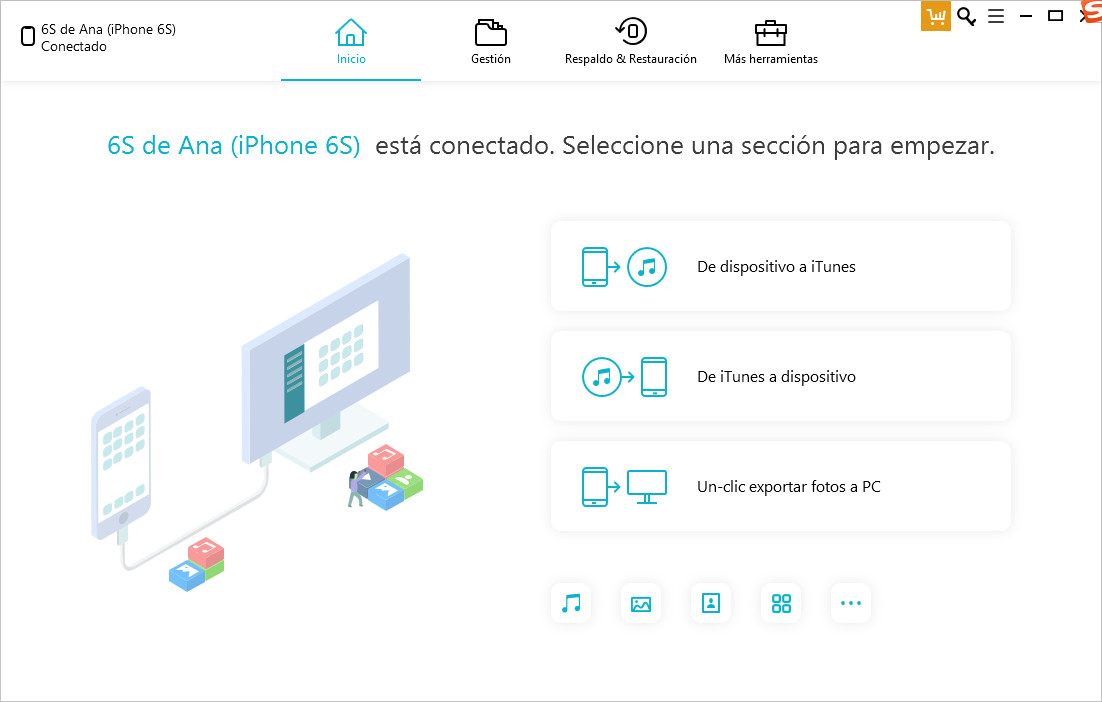
Paso 2: Seguidamente selecciona la opción de “Gestionar Archivos”. Es la primera que veremos en pantalla.
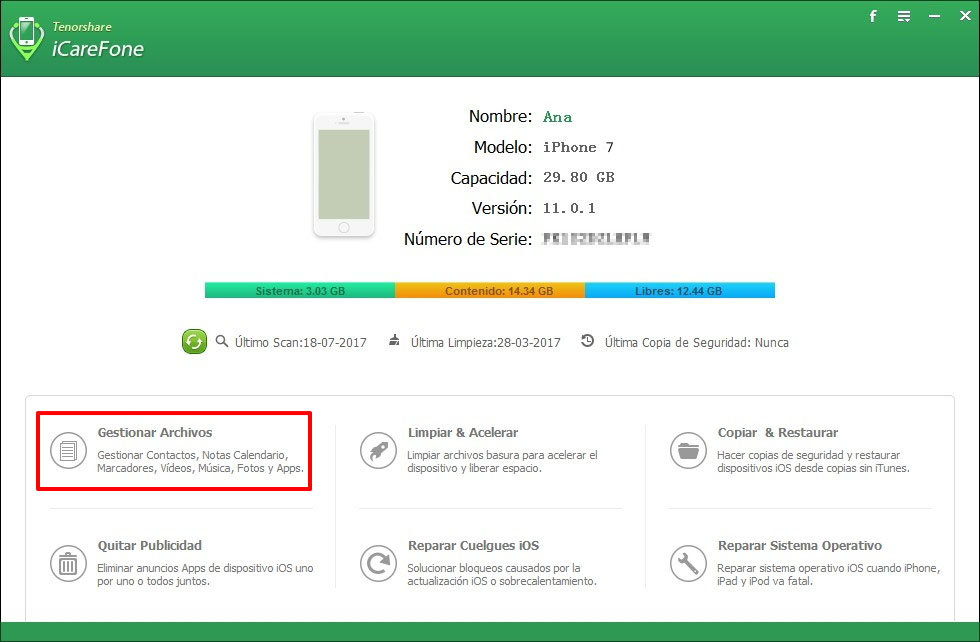
Paso 3: A partir de aquí, tendrás diferentes opciones para pasar contactos, música, videos, fotos, Apps, notas, calendario o libros. En este caso, harás clic en el icono “Música”.
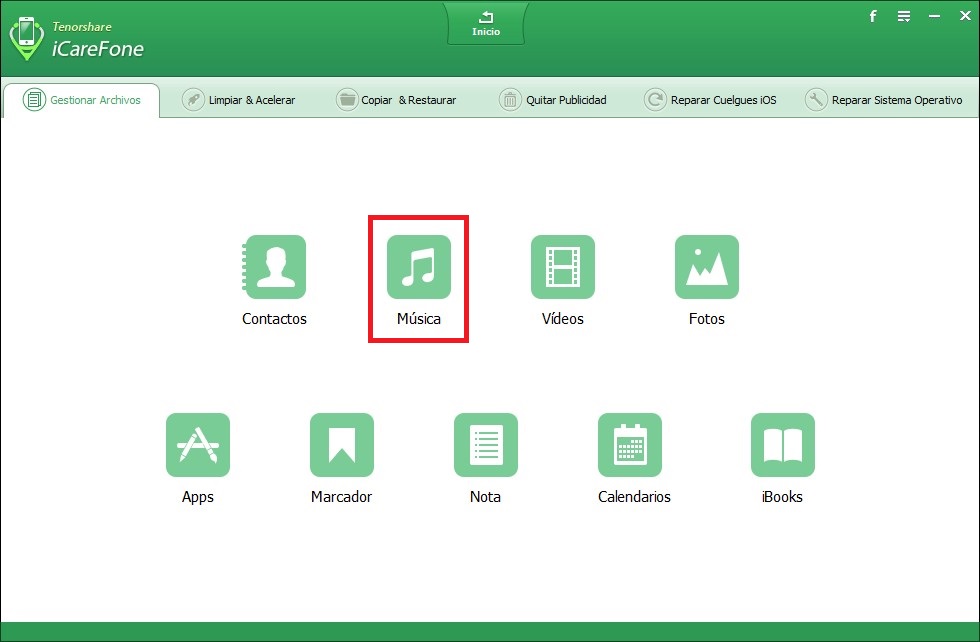
Paso 4: A continuación, sólo debes seleccionar la casilla y hacer clic en la opción de Importar. En caso de que quieras pasar toda tu lista de reproducción deberás marcar la casilla que dice Nombre.
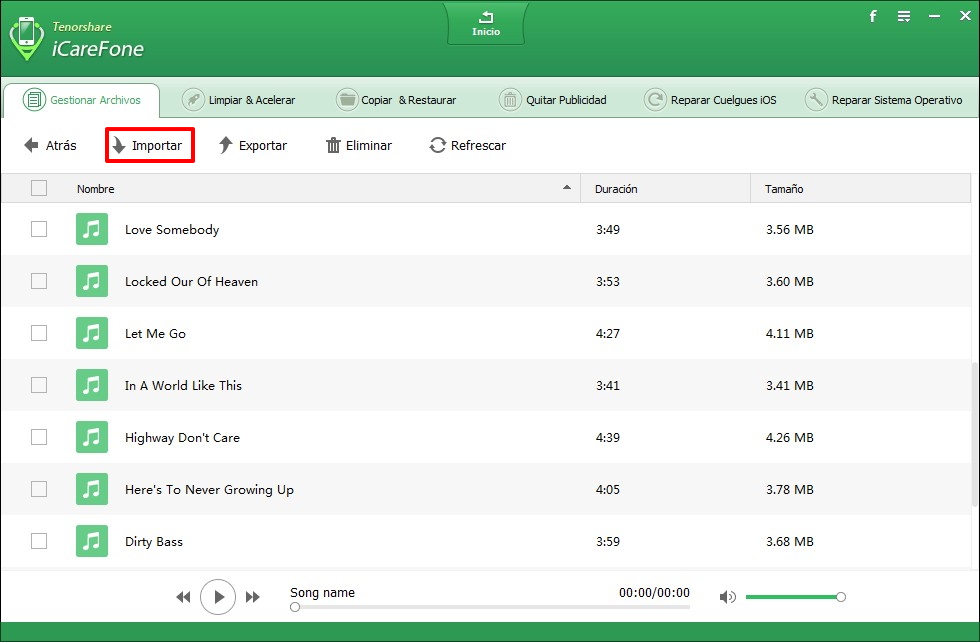
¡Listo! Ya tienes toda tu música disponible. Los pasos son similares si quieres pasar fotos, vídeos o apps del PC al iPhone.
Pero añadido a eso, la herramienta cuenta con varias funciones que te permitirán solucionar problemas del sistema iOS como limpiar archivos, hacer copias de seguridad y restaurar desde copias sin iTunes y eliminar publicidad no deseada. La aplicación funciona correctamente con todos los modelos de dispositivos iOS, sea iPhone X, 8, 8 Plus, iPod o iPad.
¿Cómo pasar música al iPhone 7 Plus o iPhone 7 con iTunes?
Pero si te preguntabas como pasar música a mi iPhone 7 con iTunes, aquí te enseñaremos como es el método tradicional. A pesar de ser la herramienta oficial, puede ser algo confuso manejar este programa. Por ejemplo, si la biblioteca de iCloud está activa no podrás administrar tu música manualmente. Esto es realmente molesto para muchos usuarios. A continuación, te mostramos los pasos que debes seguir:
Paso 1: descarga e instala iTunes en tu PC. Abre el programa y conecta tu dispositivo con un cable USB.
Paso 2: Para evitar que sincronice toda la biblioteca con tu iPhone debes realizar la configuración que te permite “gestionar la música y los vídeos manualmente”. Marca esta opción con la tilde como lo puedes ver en la siguiente foto.
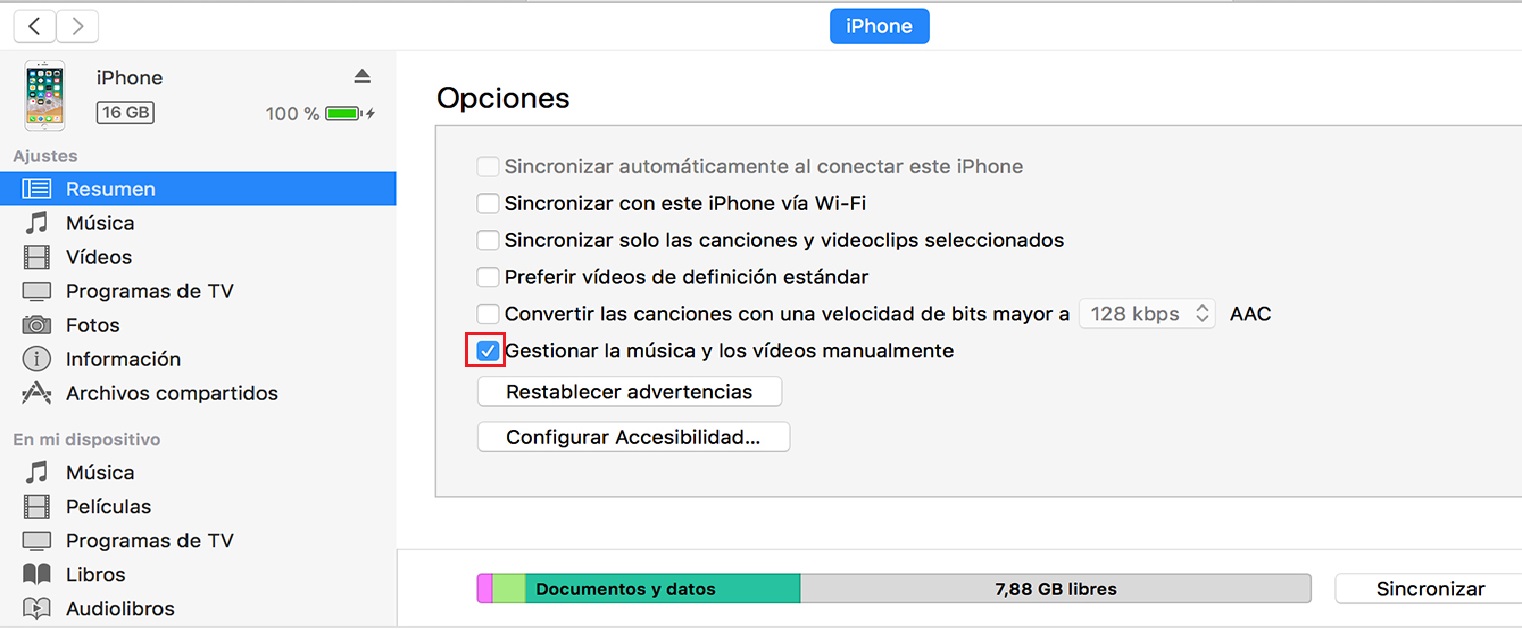
Paso 3: Arrastra cada una de las canciones que desees pasar hacia tu móvil.
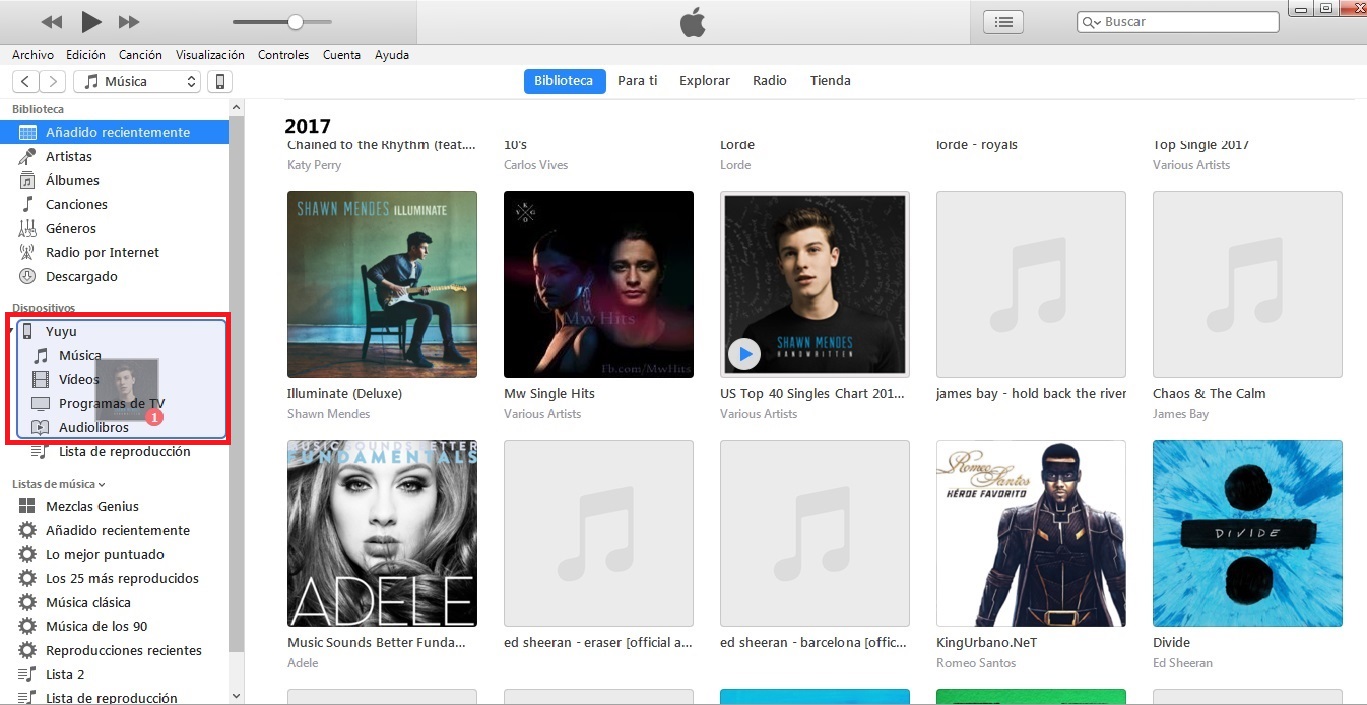
Paso 4: Espera que el programa actualice el archivo en tu dispositivo. De lo contrario, no se ejecutara el proceso de sincronización y la canción no se guardara correctamente en tu iPhone.
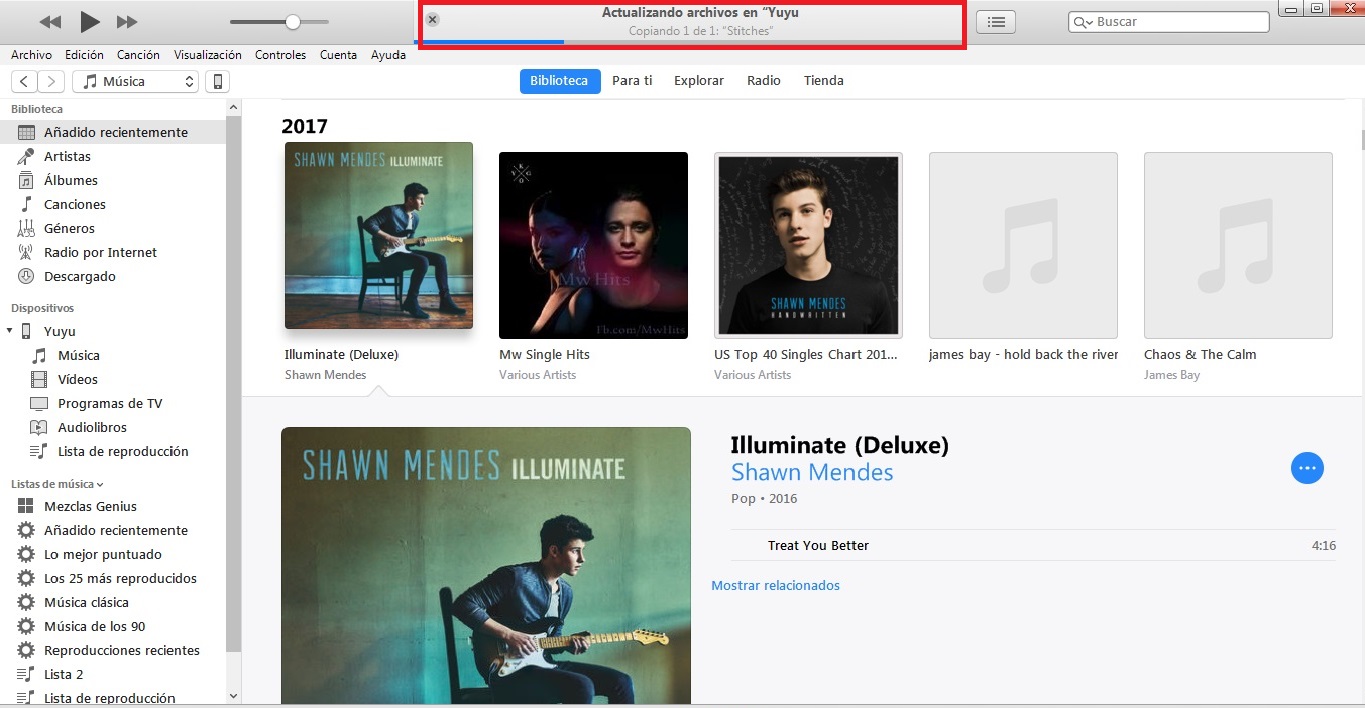
Cuatro desventajas de utilizar iTunes
1. Una de las desventajas de usar iTunes es que a veces nos pasa que al conectar nuestro dispositivo por primera vez con tu ordenador la aplicación nos pregunta si queremos sincronizar todo. Si te equivocas y apruebas esta opción todas las canciones que tienes en tu PC se pasarán automáticamente a tu iPhone. Esto puede ser molesto, porque no siempre queremos tener todos estos archivos en el dispositivo.
2. Tu información siempre estará expuesta a ser eliminada cuando cualquiera de tus dispositivos sea sincronizados con tu PC. Si por error renombras alguna canción desde tu biblioteca de iTunes, el cambio se harán en tu iPhone y puede que corras el riesgo de que se elimine dicha canción.
3. Sincronizar nuestro dispositivo con otro ordenador podría ser fatal. No te extrañes si se borra toda tu música, fotos o videos. Además, siempre dependerás del software para actualizar tu iPhone.
4. Aunque es posible copiar canciones desde el computador a iTunes. Esta herramienta no permite copiar desde tu biblioteca de música a tu reproductor multimedia de Windows.
Conclusión
Así que ya sabes, Tenorshare iCareFone te permite pasar fácilmente música, fotos y hasta aplicaciones enteras con bastante facilidad. A decir verdad, podrás gestionar muchas cosas con las múltiples funciones de este programa. En caso de utilizar iTunes, debes tener mucho cuidado a la hora de sincronizar. Si quieres pasar canciones al iPhone 7 (plus), este tutorial te será de mucha ayuda.

